K2P路由器第一次开机设置方法
最后更新:2022-01-10 11:25:47 手机定位技术交流文章
斐讯有两款产品非常有名,一款叫做N1盒子,一款叫做K2P 路由器 ,K2P路由器可能比N1盒子还有名。N1盒子就是下面这款产品。斐讯已经倒闭了,所以斐讯的产品都没有说明书,要自己探索使用方法。本文介绍K2P路由器第一次开机的设置方法。

K2P路由器就是下图这款,看那4根天线,感觉就很猛的样子。

K2P有1个WAN口,4个LAN口:

WAN口用来连接移动或者电信接到家里的网线。
如果
电信或者移动已经有光猫放到家里的话,就用网线将光猫和K2P的LAN口连起来即可。

K2P的功耗很低,非常省电。

我这款路由器的型号是K2P的A2:

第一次买回来,不知道怎么设置的朋友,请看本文。
第1步、用网线连接电脑和K2P路由器,查找路由器IP地址。
win11(win7与此类似)先查看“网络和Internet”-“以太网”,见下图,刚买回来的K2P没有设置过,肯定是没有Internet,所以你会看见网络2那里有“无Internet”的提示,见下图。
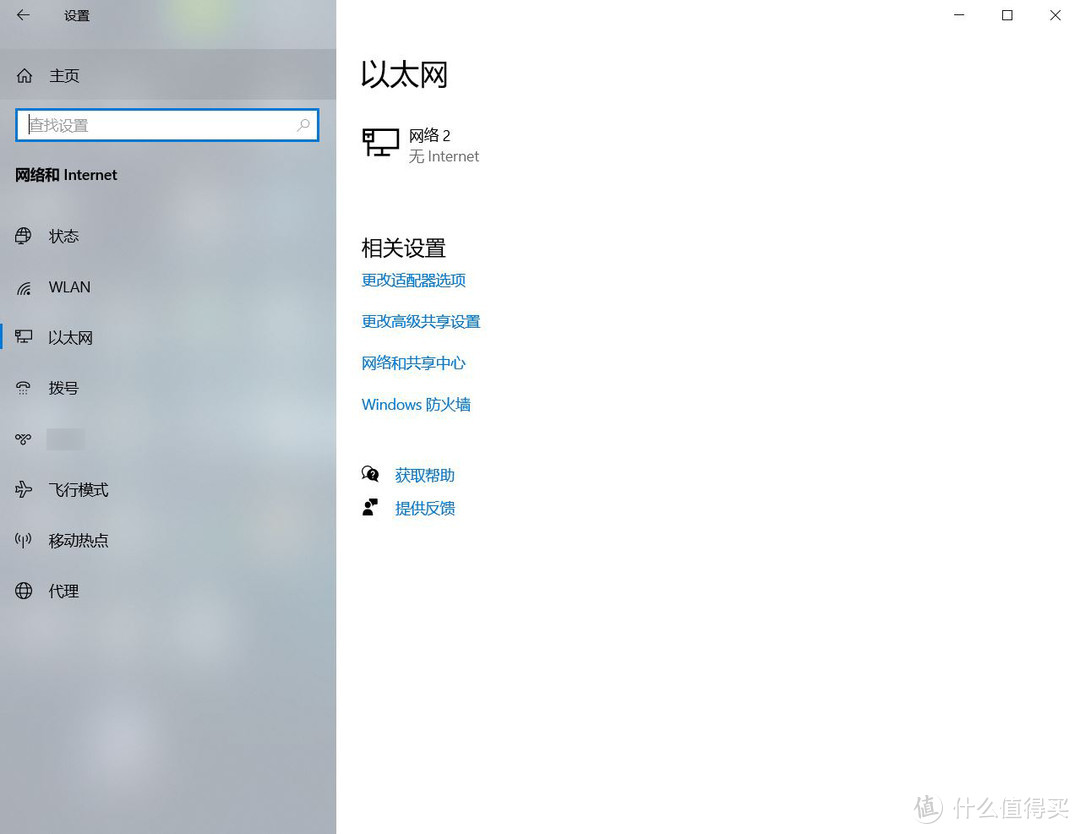
查看“属性”,找到“IPv4 DNS
服务器
”那一行,就是你的K2P的IP地址。
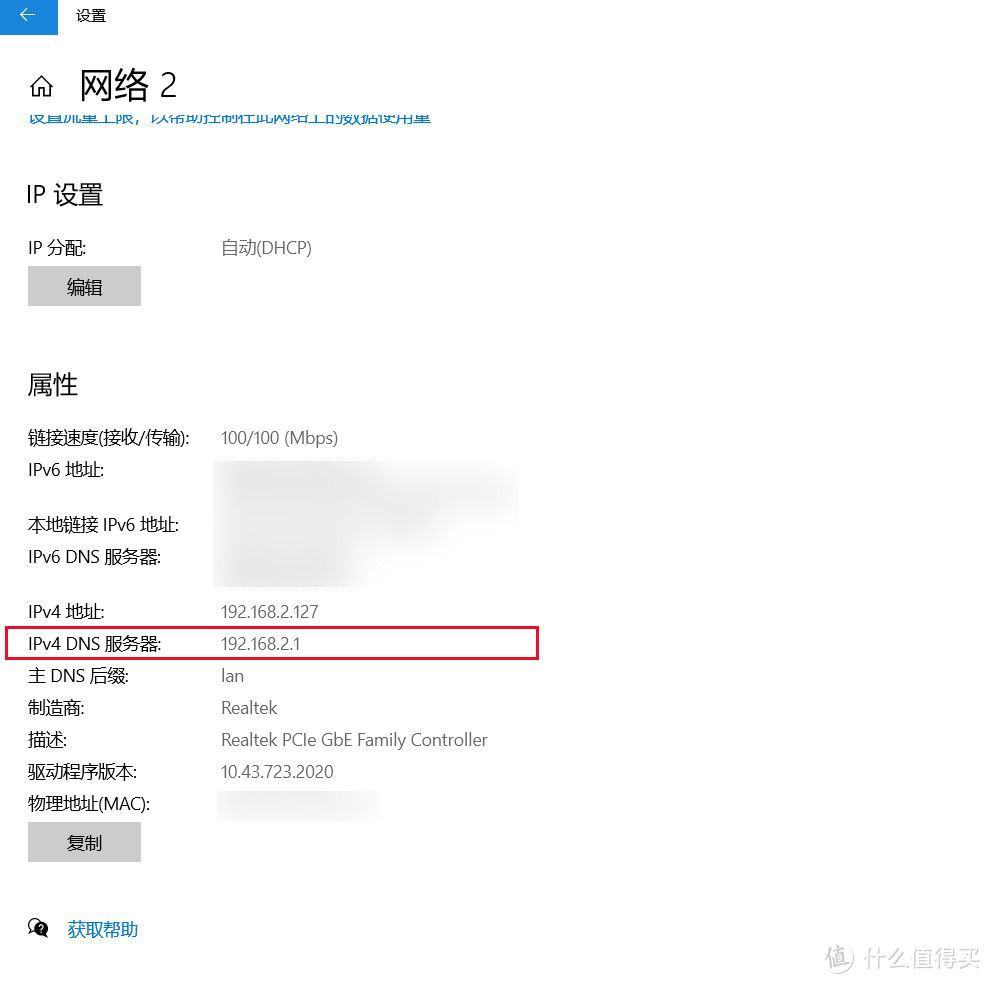
第2步,登录K2P路由器
在浏览器输入K2P的ip地址,登陆K2P。K2P初次登陆的用户名和密码一般都是admin;或者用户名是admin,密码是password之类的。登陆之后会看见下图的 界面 。如果你的路由器不是PADAVAN这个固件的话,看见的界面会和下图的不一样。
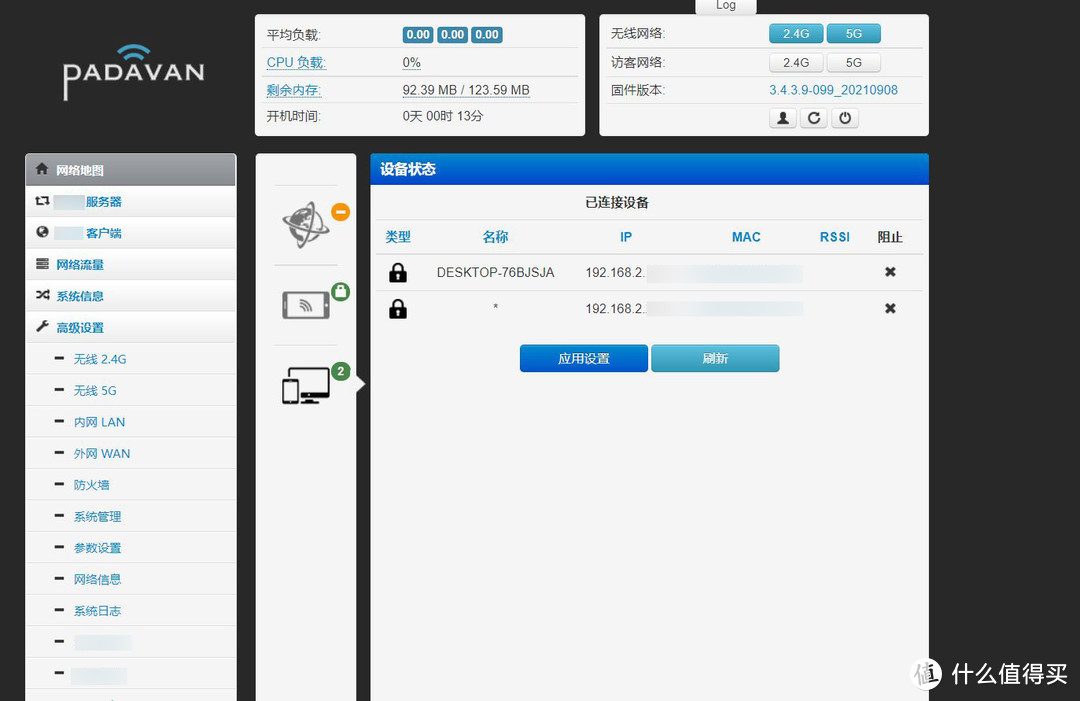
第3步,设置internet连接
点击左侧的“高级设置”-“外网WAN”,修改联网类型。如果你家里已经有电信或者移动的光猫的话,联网类型就选“动态IP”,见下图红色方框处。
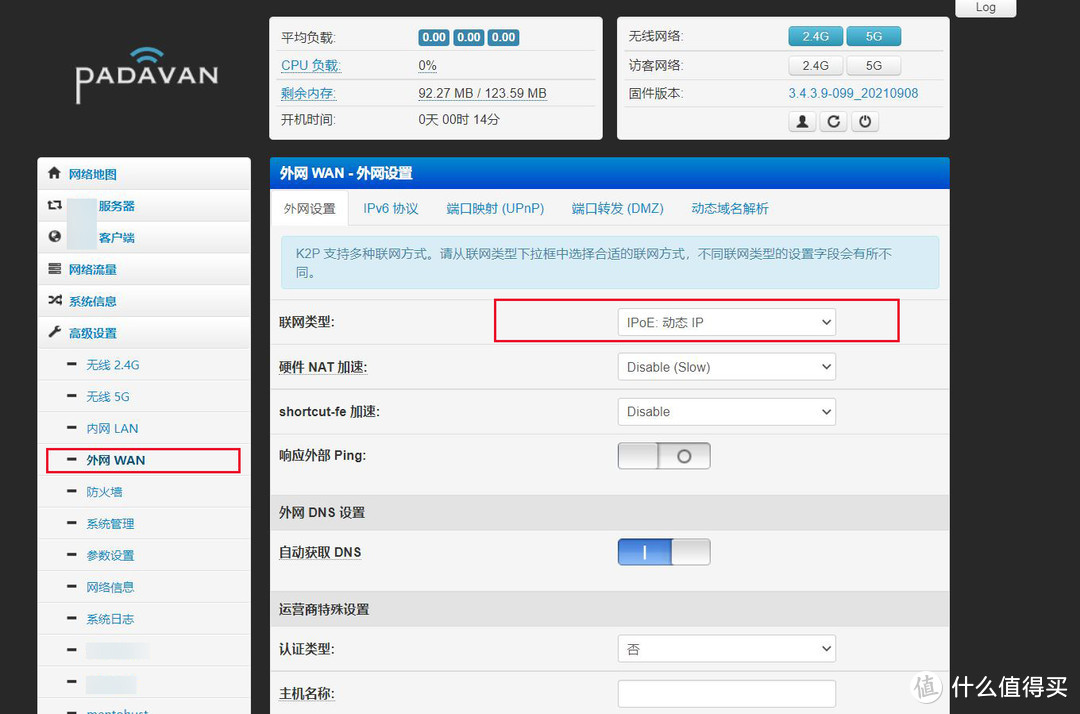
如果你家里没有移动或者电信的光猫,需要K2P来拨号的话,联网类型就选“PPPoE”(见下图)。
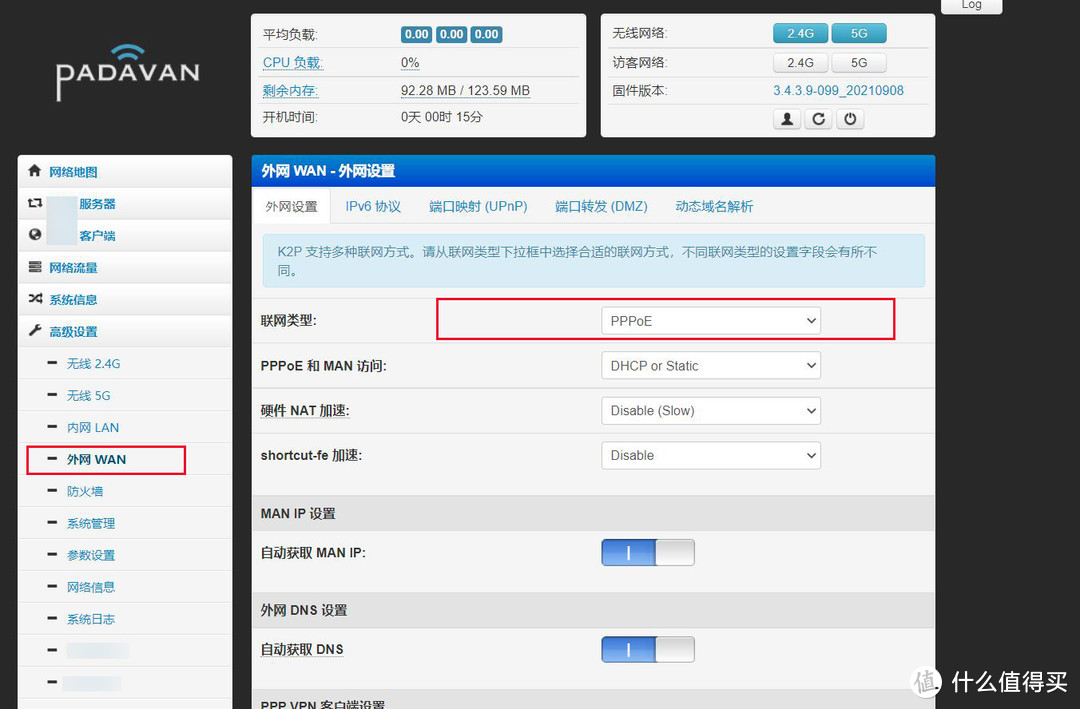
在上图的界面往下拉,在“用户名称”,“密码”那里,分别填入宽带
运营商
提供给你的账户和密码。之后拉到界面下方,保存并应用设置,这样你的路由器就可以上网了。
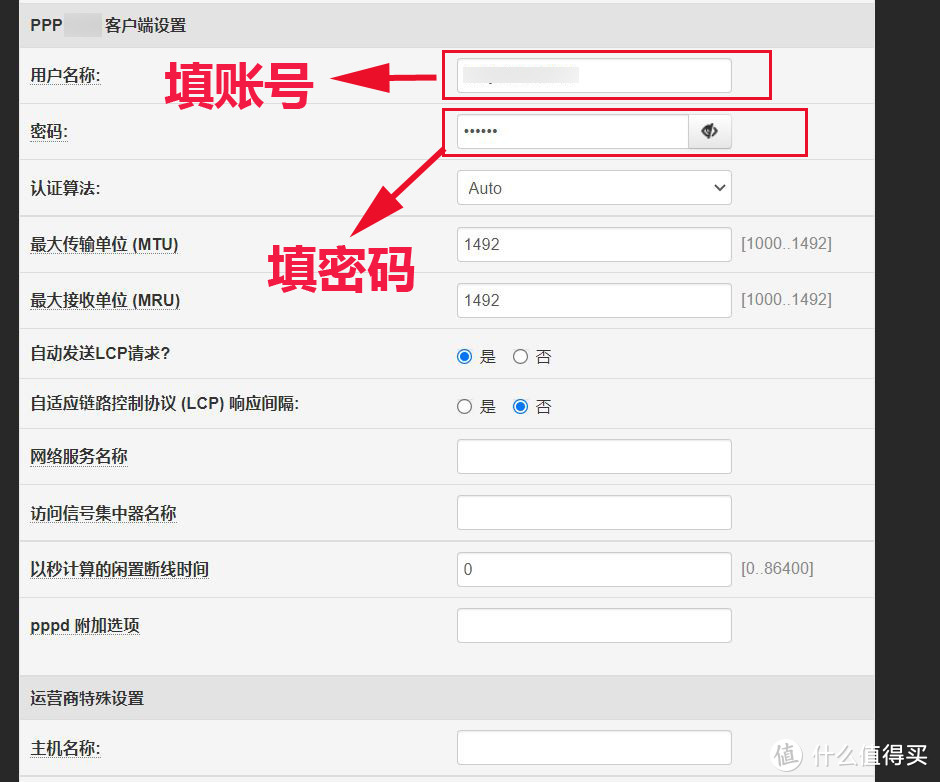
第4步,设置wifi登陆密码
点击左边的“高级设置”-“无线5G”,在右边“无线SSID”那里(见下图),修改你的路由器wifi名称。
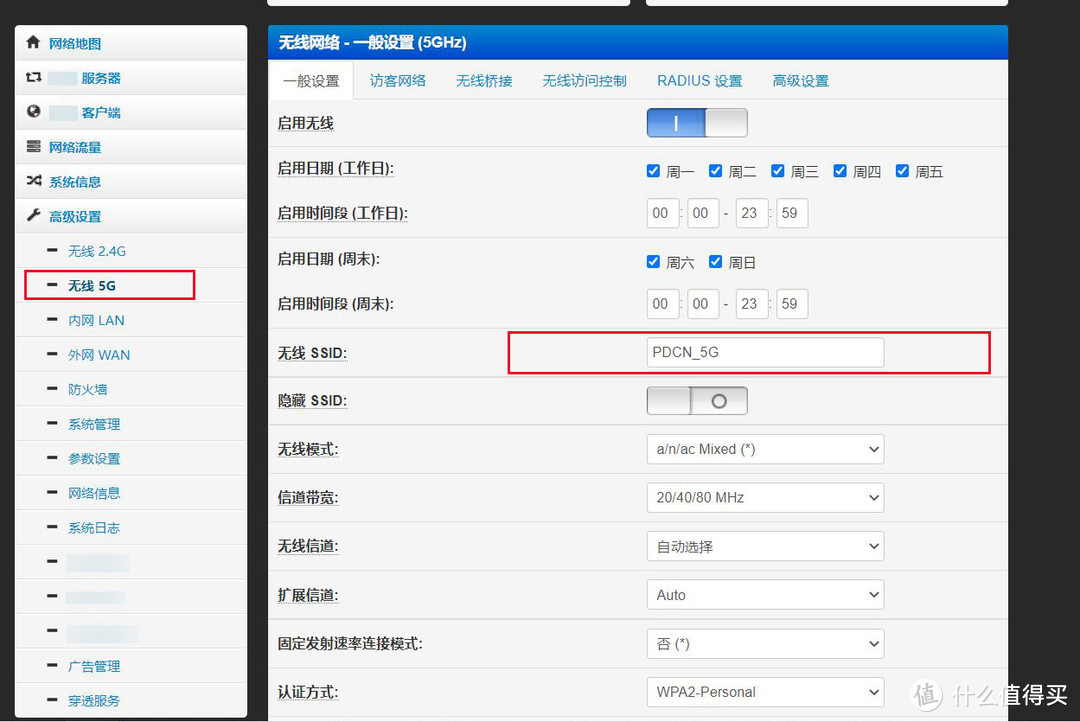
在上图的界面往下拉,在“WPA密钥”那里,输入你的wifi登陆密码,之后“应用设置”。
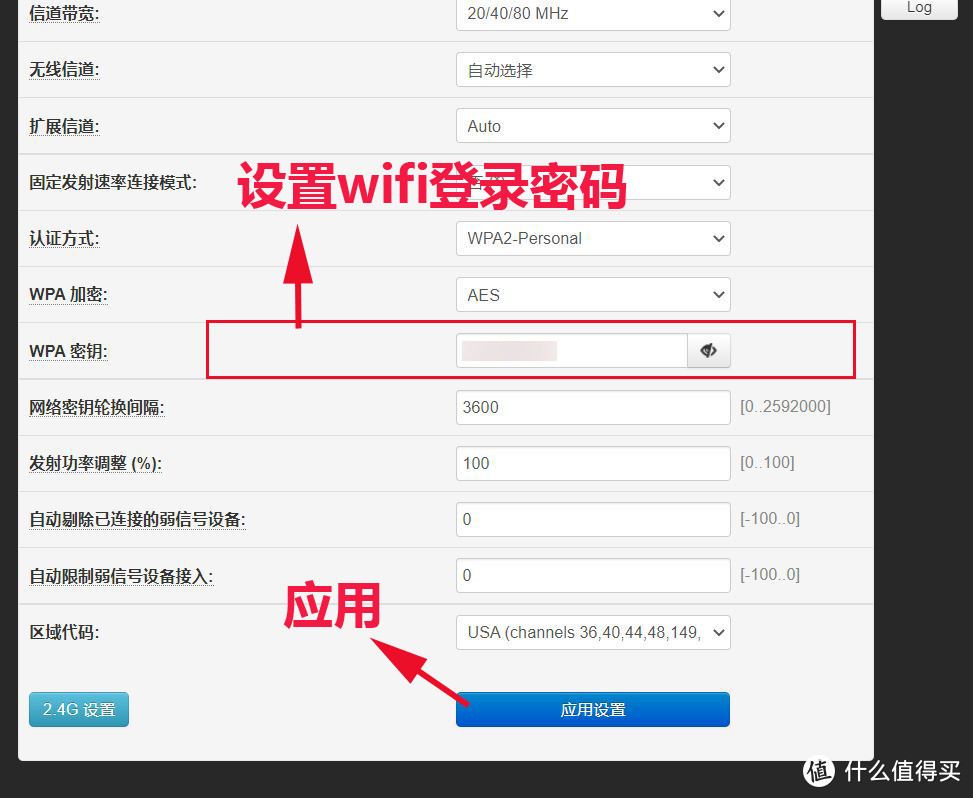
无线2.4G的设置方法与此类似,找到“无线SSID”设置路由器名字。
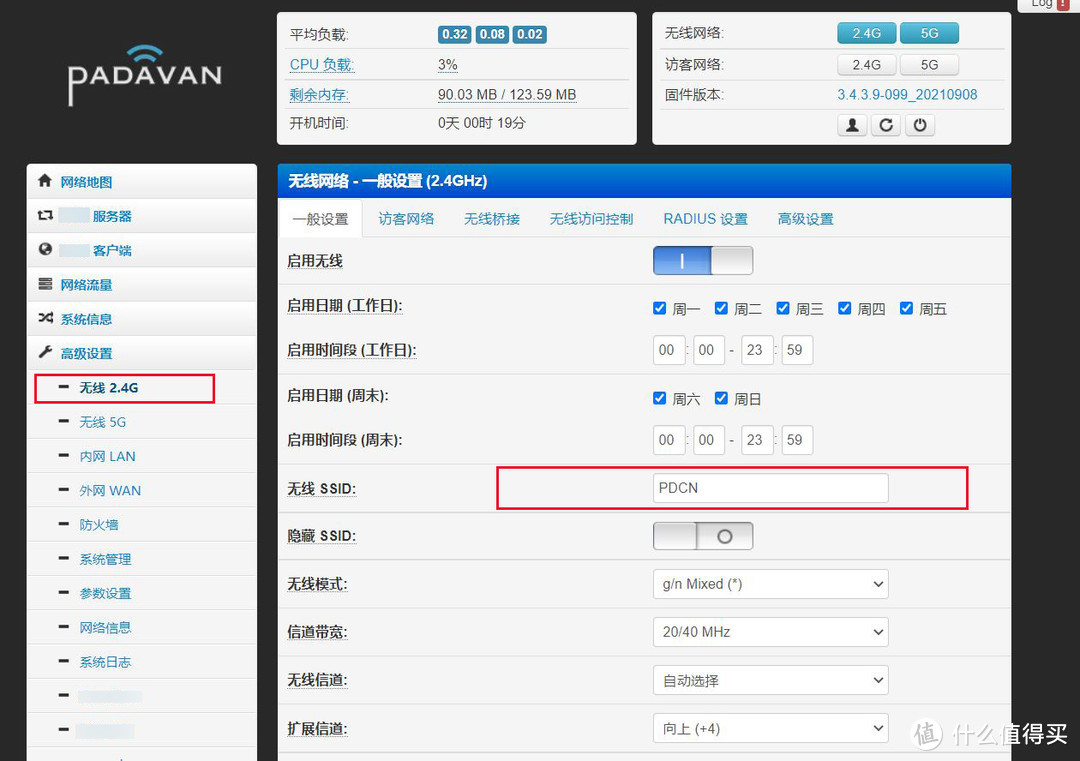
在上面的界面往下拉,在“WPA密钥”那里,设置2.4G网络的Wi-Fi登陆密码,之后点击“应用设置”。

第5步,设置路由器登陆密码
点击左侧的“高级设置”-“系统管理”,在右侧的“管理员账号”和“新密码”的地方设置路由器的登陆账号和登陆密码(见下图)。
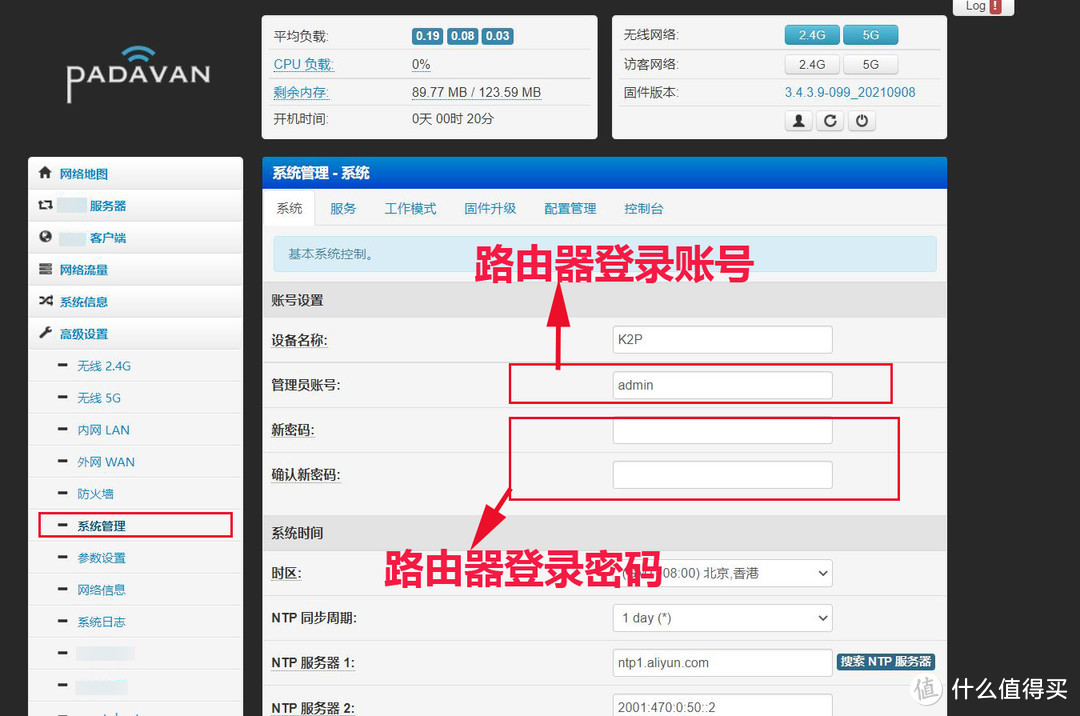
设置完成后,拉到下面“应用设置”即可。
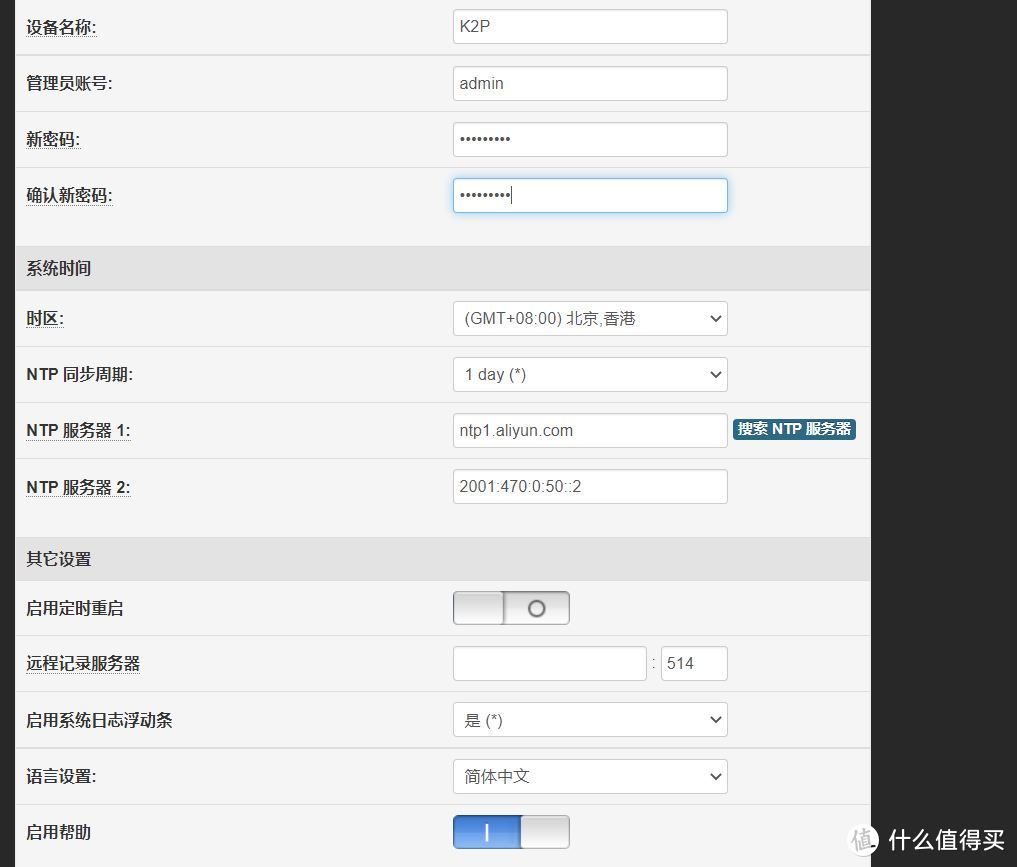
K2P使用总结
1、PADAVAN这个固件的稳定性还是不错的。
2、上网的网速与你的带宽有关,如果你是200MB或者500MB的带宽的话,K2P不是影响网速的主要因素。
3、K2P还有内网穿透、去广告等功能,请自行研究。

全文完,谢谢观看。
作者声明本文无利益相关,欢迎值友理性交流,和谐讨论~
本文由 在线网速测试 整理编辑,转载请注明出处。

